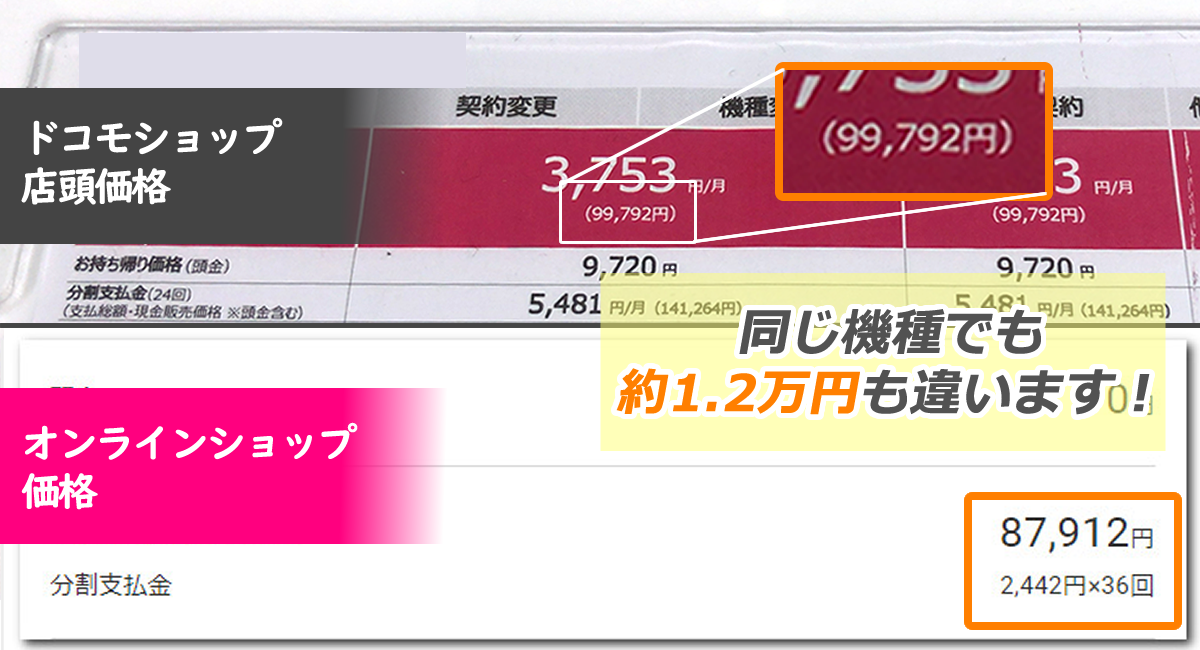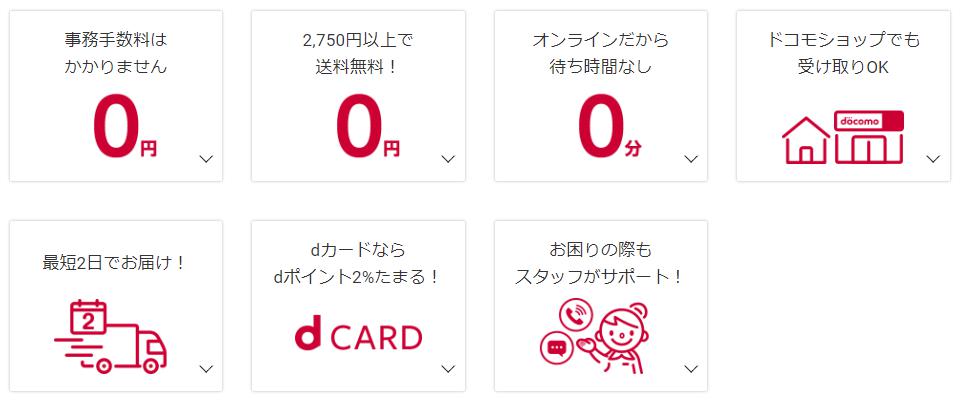データ移行まで全部やってくれるんだよね?(たしか)

ドコモショップで機種変更をした場合、古い端末から新しい端末にデータ移行をしてお渡し…
というのは一昔前までの話。現在は状況が変わってしまいました。こちらでは、
についてまとめています。
目次
- 1 ドコモショップのデータ移行は有料でやってくれる
- 2 【裏ワザ】ドコモオンラインショップなら手数料と頭金が無料に
- 3 ドコモショップでデータ移行を無料でやってくれない時の解決法
- 4 無料① ドコモショップ店頭にある「ドコピー」でデータ移行
- 5 無料② アプリなら自宅にいながらドコモデータ移行可能
- 6 無料③ dアカウントでもドコモデータ移行が可能
- 7 データ移行を自力でできない!ドコモの人にやってもらいたい場合
- 8 有料① ドコモ安心遠隔サポートならショップ来店が不要
- 9 有料② ドコモショップでやってもらう ※簡単でオススメ!
- 10 ドコモ「まるわかりガイドブック」を見ながらやれば誰でもカンタン
- 11 ドコモオンラインショップが金銭面&時間面でお得な理由
ドコモショップのデータ移行は有料でやってくれる
2023年3月現在、ドコモショップで機種変更をした場合でも
データ移行を無料でやってくれません(全国共通)
ドコモショップ店頭にある「DOCOPY(ドコピー)」なら無料でデータ移行できますが、スタッフにやってもらう場合は有料になりました。
これはドコモが公式に発表した方針なので「せめて電話帳と写真だけでも…」と食い下がっても結果は同じ。
無料データ移行の廃止はドコモショップだけでなく、家電量販店で機種変更した場合も基本的に同様です。
最近はドコモショップでデータの引き続きをやってくれないので、手間取るわ。
— 西土居 一彦(公式) (@kingkazu1971) March 3, 2019
データ移行は手数料がかかる
データ移行は『初期設定サポート』で有料でやってくれます。
料金は2パターンあり、簡単にいうと
- ドコモショップで買った場合…2200円
- それ以外で買って持ち込んだ場合…3300円
初期設定サポートはdポイントクラブ会員対象のサービスとなっているので、受ける予定の方は会員になっているか事前に確認しておきましょう。
手数料:2200円の場合
| 対象 | ・ドコモショップやd gardenでスマホを購入した場合 |
| サービス 内容 |
・アカウント設定(無料) ・ドコモサービス初期設定(無料) ・データ移行(2200円) |
ショップ店頭で購入→そのままデータ移行なら2,200円でやってくれます。
手数料:3300円の場合
| 対象 | ・ドコモオンラインショップでスマホを購入した場合 ・量販店、一般販売店でスマホを購入した場合 |
| サービス 内容 |
・アカウント設定 ・ドコモサービス初期設定 ・データ移行 (セットで3300円) |
店頭以外で購入したものをドコモショップへ持ち込んだ場合、データ移行は3300円。ドコモオンラインショップの店頭受取を選んだ場合もこちらになります。
無料でやってくれるものは?
ドコモショップ店頭で端末購入した場合、これらのサービスは無料でやってもらえます。
- アカウント設定…
Apple ID、Googleアカウント、dアカウント - ドコモサービス初期設定…
ドコモメール、d払い、iD、My docomo、my daiz、その他ドコモ提供サービスのアプリ起動・アカウント連動確認
ドコモショップ以外で購入した場合は、これらも有料。データ移行と合わせて3300円の手数料がかかります。
【裏ワザ】ドコモオンラインショップなら手数料と頭金が無料に
ドコモオンラインショップで機種変更をすると、
事務手数料(3,850円)が無料に。
つまりデータ移行の手数料(3300円)を払っても、最大で±0円になります。

しかも分割払い時の頭金(5,500円~11,000円)がオンラインだと無料になるので、機種代金もかなり割安になりますよ。
データ移行をお願いする場合は、オンラインショップで注文した商品の受取先を「自宅受取」ではなく、「ショップ受取」にするだけでOK。
端末を受け取る際、ドコモショップのスタッフさんにデータ移行までお願いすることができますよ。
\ 頭金・手数料・送料が0円 /
ドコモショップでデータ移行を無料でやってくれない時の解決法
今まで無料だったデータ移行サービスに「お金を払うなんてバカバカしい!」とお嘆きの方。
もしかしたら自分でもデータ移行が出来るかもしれませんので、できそうだったらトライしてみてはいかがでしょうか?
自力でデータ移行をやってみよう!
①ショップ店頭にある「ドコピー」を使う方法
②アプリを使って自分でやる方法
③dアカウントでデータ移行する方法
ここでは機種変更時に、無料でデータ移行する「3つの方法」を紹介してきます。
無料① ドコモショップ店頭にある「ドコピー」でデータ移行
ドコモショップの店頭には「DOCOPY(ドコピー)」という変な名前のデータ転送専用の機器が設置してあります。

source:Facebook
ドコピーはスマホだけではなくガラケーにも対応していて、機械が苦手な方でも簡単な操作でデータの移行を行えます。
ドコピーで引き継げる項目
・電話帳(電話番号・メールアドレス)
・送受信メール(ドコモメール)
・写真、動画
・音楽
ドコピーを使ってデータ移行する場合は、ドコモショップに古い端末と新しい端末の両方を持って行き、実際に使ってみましょう。
なおドコピーは自分で使う分は無料ですが、ショップ店員さんに操作方法を説明しもらったり、代わりに操作をしてもらう場合は原則有料(3300円)となるのでご注意ください。
ショップ店頭にある「ドコピー」を使う
無料② アプリなら自宅にいながらドコモデータ移行可能
わざわざショップに行かなくても、自宅で出来るデータ移行方法もあります。
iPhone・Androidで方法は少し異なりますので、それぞれのやり方を紹介します。
iPhoneからiPhoneは「クイックスタート」を使う
iPhoneには「iCloud(アイクラウド)」というアプリが標準で入っているので、ここの設定を「ON」にしておけば自動的に最新のデータがバックアップされています。
バックアップ設定の確認方法
(iPhone本体の)設定→自分の名前→iCloud→iCloudバックアップを「ON」
最終バックアップの日時が最新になっていればOKです。
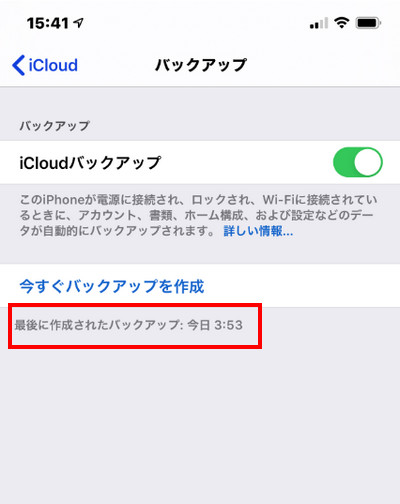
最新の日付になっていない場合は、「今すぐバックアップを作成」をタップしてみて下さい。
iPhone同士のデータ移行はアプリを使わず「クイックスタート」という機能が使えるので、新しい端末の電源を入れて古い端末に近づけるだけ。
画面の手順通り進めていくだけで旧→新へデータのコピーが完了します。正直、iPhone同士のデータ移行はものすごく簡単です!
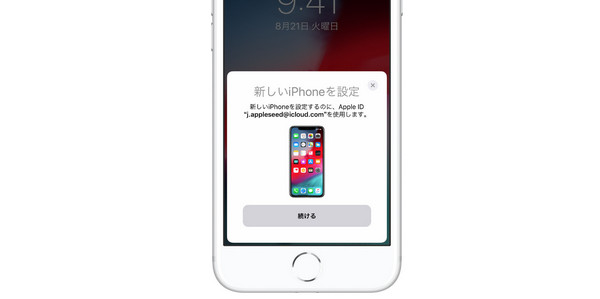
※クイックスタートではLINEやゲームデータの引き継ぎができません。アプリごとにバックアップ・復元方法が異なりますので、使っているアプリの公式サイトでデータ移行方法を確認下さい。
- LINE公式 ⇒ データ引き継ぎ方法を見る
- Facebook公式 ⇒ アカウント引き継ぎ方法を見る
- Twitter公式 ⇒ アカウントのヘルプを見る
関連記事:iPhoneからiPhoneにデータ移行する方法(クイックスタート/iCloud)
-

-
iPhoneからiPhoneにデータ移行する方法(クイックスタート/iCloud)|機種変更前にやっておくことは?
続きを見る
関連記事:iPhoneのクイックスタートできないとき(データ移行失敗)
-

-
iPhoneのクイックスタートできないとき(データ移行失敗)|やり直しできる?引き継げないものもあるので注意
続きを見る
AndroidからiPhoneは「Move to iOS」アプリでデータ移行
現在Androidを使っていて、新しくiPhoneに機種変更をする場合は「Move to iOS」というアプリが便利です。

Move to iOSで引き継げる項目
・連絡先(電話帳)
・メッセージ
・写真、動画
・WEBのブックマーク
・メールアカウント/設定
・カレンダー
>> Apple公式「Move to iOS」のダウンロード
Androidのデータ移行は「ドコモデータコピー」
Android端末のデータ移行は、SDカードを使うものなど色々ありますが、最も簡単で失敗が少ない方法は「ドコモデータコピー」というアプリを使う方法です。
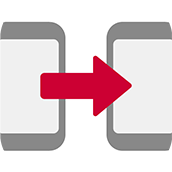
↑「ドコモデータコピー」はこんなアイコンのアプリ。
ドコモデータコピーで引き継げる項目
・電話帳
・+メッセージ
・画像、動画
・カレンダー
・音楽
という必要最低限のデータを一括転送できます。
古い端末・新しい端末両方に「ドコモデータコピー」のアプリをダウンロードし、あとは画面の指示に従うだけなのでとても簡単ですよ。
無料③ dアカウントでもドコモデータ移行が可能
端末とdアカウントを紐付けておけば、新しいスマホにdアカウントを登録するだけで、最低限必要なデータの引き継ぎを行うことができます。
dアカウントで引き継げる項目
・ドコモ電話帳のデータ
・ドコモメールのデータ/設定
・dポイントクラブアプリの設定
・ホーム画面の設定
・アカウントID/パスワード(2018年5月以降のモデル。一定期間のみ)
また、dアカウントを作成すると「ドコモアプリデータバックアップ」が使えるようになり、ドコモが提供するアプリを一括で自動バックアップしてくれます。
特に難しい作業は必要ありませんので、まだdアカウントの作成・紐付けを行っていない場合は、機種変更前に登録をしておきましょう!
データ移行を自力でできない!ドコモの人にやってもらいたい場合
上を読んでも
「どうしても自分でデータ移行ができなそう…」という場合。
有料となりますが、ドコモのサポートサービスで対応してもらいましょう。
ドコモの対応サービス(有料)
②ドコモショップで完了までお任せ(3,000円/回)
ここではドコモが有料で行っている「2つのデータ移行サービス」を紹介していきます。
有料① ドコモ安心遠隔サポートならショップ来店が不要

ドコモの「あんしん遠隔サポート」は、ドコモのオペレーターがあなたのスマホを遠隔操作でサポートしてくれる方法です。
対面式で直接操作をしてもらうドコモショップのサポートとは違い、遠く離れた場所でもあなたのスマホ画面をドコモのオペレーターと共有し、遠隔で直接操作・説明してもらえます。
遠隔サポートの対応内容
| 項目 | 具体例 |
| 端末の取扱説明書に記載の操作設定 | 通話設定、画面設定、音・サウンド設定、言語・キーボード設定、端末情報・端末容量の確認 |
| 端末の基本アプリケーションの操作、設定方法 | 電話、ブラウザ、メッセージ、連絡先、検索、カメラ、ギャラリー、音楽、カレンダー |
| ドコモが提供するサービス/アプリケーションの操作、設定方法 | ドコモメール、iチャネル、ドコモ地図ナビ、メロディーコール、マチキャラ、ecoモード、dマーケット、docomo LIVE UX、スケジュール&メモ、あんしんスキャン、あんしんモード、トルカ、スゴ得コンテンツ |
| ドコモ以外が提供するアプリケーションの操作、設定方法 | LINE Google提供アプリ(Google検索、Googleマップ、Google+、Google Chrome、YouTube、Gmail、ハングアウト、Google Playムービー&TV、Google Playブックス、Google フォト、Google ドライブ、Google Playミュージック) DisneyMobile関連アプリ(Disneyマーケット、Disney シネマ、Dlife、Disney Mail Maker、東京ディズニーリゾート待ち時間ナビ、“Happiness is Here”Live Wallpaper、Fantasmic!、Disney アラーム、Disney Welcome) |
| 周辺機器との接続に関わる設定 | PC(データ移行、スマホ通信機器接続、Wi-Fiルータ設定、ソフトのインストール) プリンタ ルーター ヘッドフォン(イヤホン) カーナビ ケーブル(USB、MHL、HDMI、USBメモリ、SDカード、充電器、変換アダプタ、HDD) ドコモ提供商品(dstick、GalaxyGear、Gear2、Gear Fit) 接続方法(Wi-Fi、Bluetooth®、テザリング、USB、Felica etc.) |
上の表を見ても分かる通りサポート範囲は広く、データ移行だけでなく「ちょっと○○の使い方が分からないんだけど…」という相談に何度でも対応してくれます。
もちろん見られたくないデータは隠すこともできますし、実際にオペレーターの人がどの画面を見ているかも分かるので、セキュリティ面も安心です。
ドコモのあんしん遠隔サポートは月額400円のサービスですが、初回31日間は無料で利用でいつでも解除できます。
有料② ドコモショップでやってもらう ※簡単でオススメ!

最も確実で安心なデータ移行方法は、有料(3300円)でこれまで通りショップ店員さんにやってもらう方法です。
電話帳・写真・動画・音楽などの基本的なデータはもちろん、dアカウントやドコモアプリケーションなどのサービスにも対応してくれます。
尚、データ移行が完了した後は、データがちゃんと残っているか店員さんと所有者が一緒にデータの一部を確認する事があります。
仕事や趣味の「他人には見られたくないデータ」がある場合は、事前に退避させておきましょう。
ドコモショップでスマホのデータを引き継ぎしてもらっていたら、「お写真もこちらの方に移っていますので……」とアイドルでいっぱいのアルバムをはっきりと見られてしまい、今まで味わったことのない興奮を覚えた。
— クジュラ (@kujyura_kori) November 20, 2018
関連記事
-

-
ドコモショップ予約なしの待ち時間増加!予約・来店不要でできること
続きを見る
-

-
ドコモショップへ端末持ち込みで機種変更するデメリットは3つ|iPhoneやSIMフリースマホを持ち込む前に
続きを見る
ドコモ「まるわかりガイドブック」を見ながらやれば誰でもカンタン
ドコモオンラインショップで機種変更した場合は、基本的に自分でデータ移行をする形となります。
ただ、誰でも簡単にデータ移行が出来るよう、新しい端末と一緒に「まるわかりガイドブック」という冊子を同梱して送られてきます。

まるわかりBOOKがドコモから届いた pic.twitter.com/Yg0T8d5rYW
— なおすけ🦔🦔🦔 (@chokkaku_bk) December 31, 2018
このガイドブックには図入りで手順が記載されているので、これを見ながら進めていけば簡単にデータ移行ができるようになっています。
ドコモオンラインショップが金銭面&時間面でお得な理由
ショップでのデータ移行が有料対応となった今、ドコモオンラインショップで機種変更をする方が圧倒的にお得です!
ドコモオンラインショップで機種変更すると...
・頭金が無料になる
・事務手数料が無料になる
・送料無料
・ショップに行かなくても良い

金額にするとドコモショップより7,000円~15,000円も安く機種変更ができるということです。
つまり、オンラインショップで機種変更をするだけで、データ移行の有料対応「3300円」以上がまるっと浮く計算です。
ショップでデータ移行をしてもらう場合は、オンラインショップ注文時に受取先を「ドコモショップ受取」にしておけばOK!
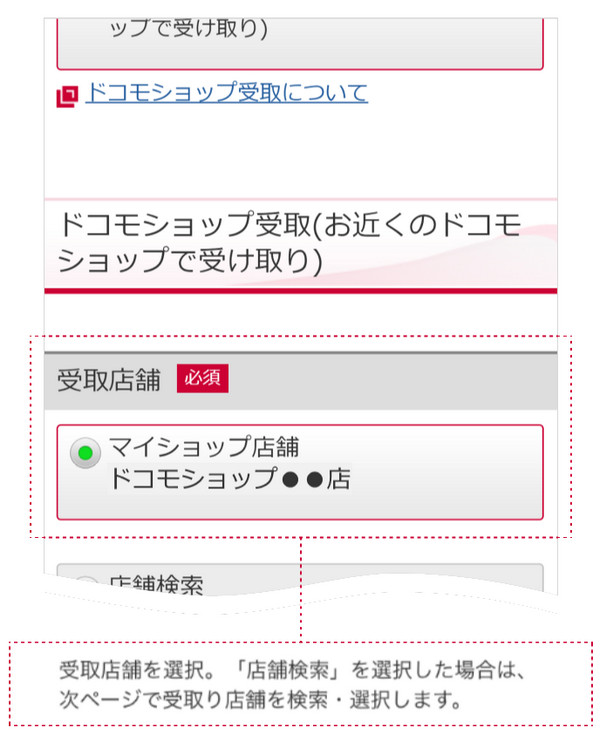
あとは、注文した商品がショップに届いたら連絡が入りますので、都合のいい時間にショップへ来店するだけです。
余計な頭金(手数料)を払うのであれば、オンラインショップを使ったほうが金銭的にも時間的にもお得ですよ。
オンラインショップだと頭金とか店頭手数料取られないよ
店頭だと3000円以上は余分に取られる……docomoショップなんか行くとデータ引継ぎのサービス手厚い代わりにもっと取られるらしい— iku. (@iku_net) June 19, 2020
/ 各オンラインショップへ飛びます \
スマホは手続きをする場所で支払い総額が違う!
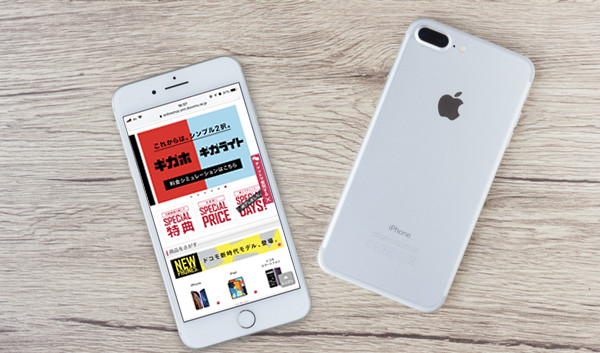
いつもスマホの機種変更を、携帯ショップや家電量販店で行っている方…
実は超絶にもったいないことをしてますよ。
ショップでは、機種代金の他に「頭金」を請求されます。
※頭金の金額は1万円~2万円が一般的。
この頭金、実はいくら支払っても端末の分割金額は減りません。
車や家の頭金と同じに考えると、結果的に多くのお金を取られますので注意しましょう!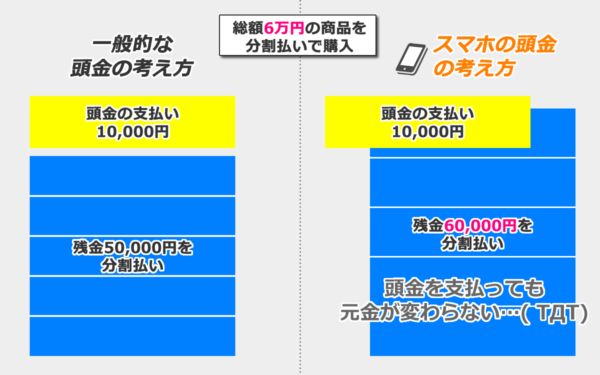
ちなみにオンラインショップスマホを購入した場合は、この分割払い時の頭金がかかりません。
ドコモであれば事務手数料も無料になります。
ドコモオンラインショップは事務手数料・頭金がかからない
ドコモオンラインショップを使うの最大のメリットは、事務手数料が無料、頭金も不要になること。
つまりオンラインショップなら、ドコモショップや家電量販店よりも10,000円~20,000円も安くスマホを買うことができるんです。
・事務手数料と頭金がかからないドコモオンラインショップのメリット
・24時間365日機種変更ができる
・ショップに行く必要がない
・2,750円以上の購入で送料無料
・dポイントが使える
・自宅以外でも受取先を選べる・機種変更の場合は到着まで2~3日かかるドコモオンラインショップのデメリット
・新規契約/MNPは審査含め約10日かかる
・実機を直接触ることができない
・対面での相談ができない
わざわざドコモショップに行かなくても、自宅でスマホから同じ手続きができます。
購入した端末は自宅に送られてくるので、外出する必要は一切ありません。
ドコモショップまで行く時間、順番待ちの時間、交通費を考えると、オンラインショップの方が圧倒的にお得ですよ。
/ 各オンラインショップへ飛びます \